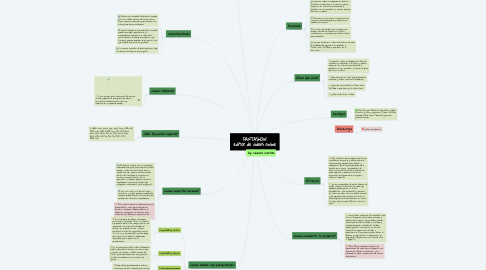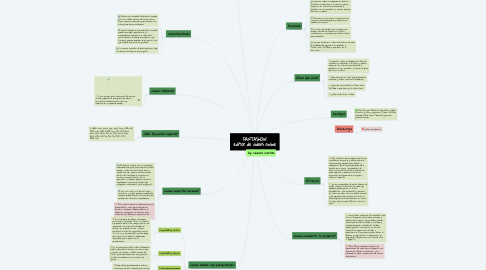FANTASHOW editor de videos online
por Charles Castillo
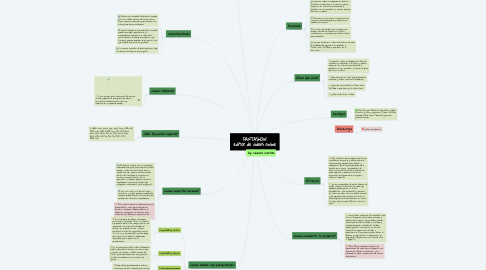
1. Definición
1.1. Es la mejor herramienta para crear presentaciones en Mac. Arrastra y suelta plantillas o archivos multimedia para añadir o eliminar archivos de una manera muy fácil, almacena vídeos en discos DVD para reproducir en TV, en línea con YouTube o en dispositivos móviles de Apple.
1.2. Te permite disfrutar y preservar en medios digitales videos de la forma que desees, utilidades para el PC que lo mantienen al máximo de su rendimiento y garantiza la seguridad de su información.
2. Características
2.1. Mezcla una variedad de efectos visuales junto con añadir música de fondo, entre otras opciones más para personalizar una linda presentación multimedia.
2.2. Cuando tengas una presentación creada puedes escoger guardarla en tu computadora, enviarla a un dispositivo móvil, subirla a Youtube, escoger en que formato quieres guardar el proyecto o en que calidad, entre otras opciones.
2.3. La versión gratuita de esta aplicación deja una marca de agua en el proyecto.
3. ¿Qué formatos soporta?
3.1. BMP, JPG, JPEG, JPE, JPEG 2000, PNG, GIF, TIFF, PSD, ICNS, ICON, CIO, EXR, TGA, MOV, MP4, M4V, MPG, AVI, DV, 3GP, 3GP2, MQV, MP3, WAV, M4A, ULAW, AU, AIFF, CAF, AMR, SD2
4. ¿Cómo utilizarlo?
4.1. Como primer paso; descarga Fantashow, instala y ejecuta el programa. Se abrirá una ventana de bienvenida como se muestra en la siguiente imagen.
5. ¿Cómo importar archivos?
5.1. Fantashow cuenta con un navegador multimedia integrado para importar audio, imagen y vídeo de una forma fácil y rápida. Una vez que los archivos estén dentro del storyboard, organiza los archivos arrastrándolos con el apuntador. Si deseas eliminar archivos, simplemente arrástralos fuera del navegador multimedia o del storyboard.
5.2. Por otro lado, si la función para arrastrar y soltar parece complicada, siempre puede utilizar los botones para realizar las funciones equivalentes.
5.3. Aviso: Elija la dimensión adecuada para la presentación. Si es para dispositivos móviles o similares, debe modificar la dimensión al exportar el archivo. Para vídeos en alta definición, elija entre las dimensiones 1280*720 o 1920*1080.
6. ¿Cómo editar una presentación?
6.1. EDICIÓN DE FOTOS:
6.1.1. En la ventana de edición de imagen, encontrará 3 paneles: Título: Los textos ingresados dentro del campo podrán ser visualizados una vez se ha elegido el efecto. En el panel Cortar , podrá modificar el nivel de compresión entre 4:3 o 16:9. En el panel Filtro podrá elegir entre más de 15 efectos especiales disponibles para aplicar en la presentación.
6.2. EDICIÓN DE VIDEOS:
6.2.1. En el panel para editar vídeo, fácilmente podrá recortar el archivo en varios clips y ajustar el volumen o añadir música de fondo. Esta herramienta es muy precisa si utiliza el submenú con el círculo de ajuste.
6.3. EDICIÓN DE AUDIO:
6.3.1. Reproduce previamente el audio y recorta la sección deseada para el clip con las tijeras.
6.4. Fantashow ofrece las herramientas para crear vídeos más divertidos o espectaculares películas; elije una introducción, créditos o temas en la opción Intro/Créditos/Temas, arrástralo dentro del storyboard o utiliza los botones predefinidos para aplicarlo. La opción Intro solamente puede ser añadida en el inicio, mientras los Créditos deben ser añadidos al final. La opción Temas es indispensable para poder dividir la presentación en capítulos. Es posible dividir la presentación en fotogramas para variar la duración o agregar capítulos.
7. by: Charles Castillo
8. ¿Para qué sirve?
8.1. Importar vídeos e imágenes en distintos formatos, ordenarlas a tu gusto y aplicar temas en 3D, transiciones animadas y plantillas con las que abrir y cerrar el pase de fotos o vídeos.
8.2. Herramientas en PDF que te permiten reutilizar y editar archivos fácilmente.
8.3. Exportar el resultado a iTunes, iDVD, YouTube o guardarlo en tu disco duro.
8.4. Editar áudio, foto o vídeo.
9. Funciones
9.1. Importar vídeos e imágenes en distintos formatos, ordenarlas a tu gusto y aplicar temas en 3D, transiciones animadas y plantillas con las que abrir y cerrar el pase de fotos o vídeos.
9.2. Arrastrar los archivos: la aplicación los colocará automáticamente y aplicará los cambios al instante.
9.3. En caso que tengas que corregir una imagen, Fantashow cuenta con filtros correctores y carteles para añadir textos personalizados.
9.4. Una vez termines tu obra, Fantashow ofrece la posibilidad de exportar el resultado a iTunes, iDVD, YouTube o guardarlo en tu disco duro.
10. Ventajas
10.1. Fácil de usar Admite fotografías y vídeos Efectos y filtros Exporta a iTunes, YouTube Permite añadir texto Temas 3D para las presentaciones
11. Desventaja
11.1. Editor muy básico.
12. ESTILOS
12.1. Hay 18 estilos que se aplican de forma automática, arrastre y suelte sobre la capa el estilo deseado para añadir o remplazar. Ajusta las propiedades de la plantilla en la opción “propiedades de estilo”, posicionando el ratón encima del estilo aplicado y haciendo clic en el engranaje que aparece en la esquina inferior izquierda.
12.2. En las propiedades de estilo, además de poder asignar la duración de cada clip, también puede aplicar un fondo (predefinido o personalizado) y aplicarlo en todos los clips. Sólo los estilos General y 3D permiten personalizar el fondo. Si desea aplicar la misma duración en todos los clips, elija la casilla "Aplicar todos los clips".
13. ¿Cómo compartir tu proyecto?
13.1. Para poder compartir el resultado, haga clic en Compartir en el menú principal y seleccione la opción que prefiera. Puede directamente subir el vídeo a YouTube y simultáneamente a Facebook, también puede guardar información en un DVD utilizando el mismo iDVD de Mac o exportarlo al iTunes para poder utilizar la librería y reproducirlo o almacenarlo en dispositivos Apple como iPod, iPhone, iPad o Apple Tv.
13.2. Aviso: No es necesario ajustar las dimensiones del vídeo para compartir con dispositivos Apple. La dimensión y los parámetros serán optimizados de forma automática.